「筆まめVer.27」製品Q&A
Q:筆ぐるめの住所録を開く方法
A:筆ぐるめで作成した住所録は、筆まめの住所録に変換して使用することができます。
変換方法は、お使いの筆ぐるめのバージョンによって異なります。下記より該当するバージョンを選択して変換を行ってください。
1「筆ぐるめ Ver.13~23」で作成した住所録
一度、ファイル形式を筆ぐるめ側で変更する必要があります。下記手順にて操作を行ってください。
「筆ぐるめ」を起動し、筆まめで読み込みたい住所録を開きます。
ツールバーの「住所録」をクリックし、「保存」-「別形式保存」をクリックします。
「筆ぐるめー住所録データの別形式保存」画面が表示されますので、「J アドレス形式」をクリックし、「OK」 をクリックします。
「J アドレスファイルの選択」画面が表示されます。
出力する「J アドレスファイル」の名前を入力して、「保存」をクリックします。
J アドレスファイルの出力が完了したら、「筆ぐるめ」を終了します。
続けて、筆まめを起動します。
オープニングメニューの[宛名面を作る]タブをクリックし(1)、[他形式の住所録を開く]をクリックします。(2)
![[オープニングメニュー]より[他形式の住所録を開く]をクリックします。 [オープニングメニュー]より[他形式の住所録を開く]をクリックします。](/support/support/product/fude27/faq/img/img7013/1.gif)
[筆ぐるめの住所録]をクリックします。
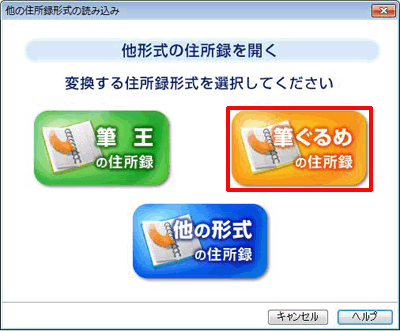
「他の住所録形式の読み込み」画面が表示されます。[次へ]をクリックします。
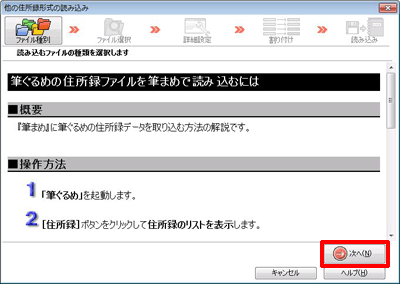
参考
「筆ぐるめ」で作成した住所録の中に、「外字」を設定している場合、筆まめへ読み込む際には【略字】で取り込まれます。([閉じる]をクリックします)
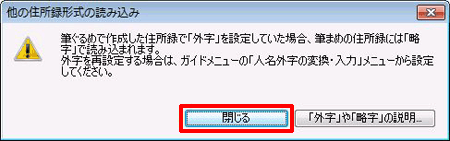
「他の住所録形式の読み込み」画面が表示されます。先ほどJADDRESSファイルへ変換した筆ぐるめの住所録の保存場所を開きます。(1)該当の住所録を選択して(2)、[開く]をクリックします。(3)
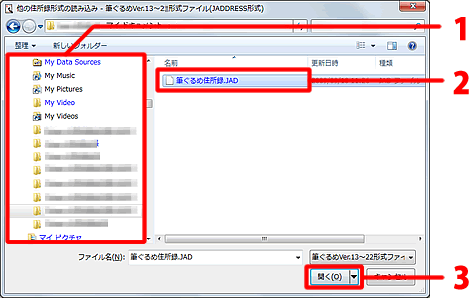
画面の内容を確認し、[開始]をクリックします。
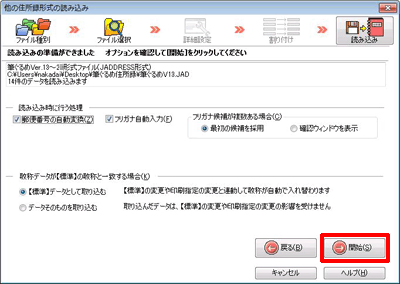
筆まめ形式で取り込みが完了します。
[保存]をクリックし、住所録に名前を付けて保存します。
2「筆ぐるめVer.5~12」で作成した住所録
ファイルを指定し、そのまま変換することができます。
オープニングメニューより[宛名面を作る]タブをクリックします。(1)[
他形式の住所録を開く]をクリックします。(2)
![[オープニングメニュー]より[他形式の住所録を開く]をクリックします。 「オープニングメニュー」より「他形式の住所録を開く」をクリックします。](/support/support/product/fude27/faq/img/img7013/1.gif)
読み込み方法を選択します。[他の形式の住所録]をクリックします。

「他の住所録形式の読み込み」画面が表示されます。
[筆ぐるめ形式ファイル(*.atd、*fga) 筆ぐるめVer5,Ver6~12]をクリックします。
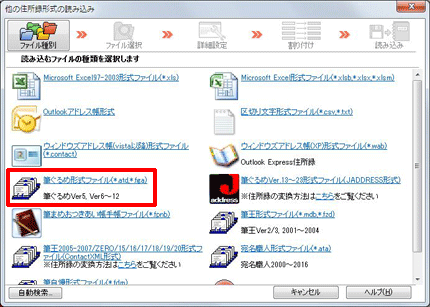
筆ぐるめの住所録の保存場所を開きます。(1)該当の住所録を選択して(2)、[開く]をクリックします。(3)
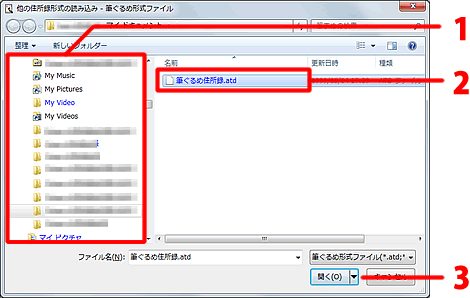
画面の内容を確認し、[開始]をクリックします。
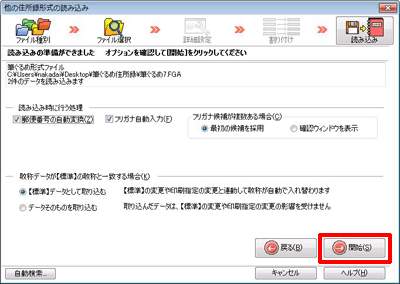
筆まめ形式で取り込みが完了します。
[保存]をクリックし、住所録に名前を付けて保存します。
参照
製品付属のガイドブックに掲載があります。
- 筆まめ操作ガイド P.34 「 他社ソフトの住所録を筆まめで使えるようにする 」
以下の Q&A も併せてご参照ください。

